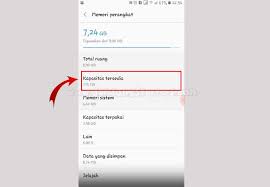Pengenalan
Apakah Anda memiliki Samsung J2 dengan penyimpanan internal yang terbatas? Jika iya, Anda mungkin merasa kesulitan dalam menginstal dan menyimpan aplikasi baru di ponsel Anda. Namun, jangan khawatir! Ada cara untuk memindahkan aplikasi ke kartu SD pada Samsung J2 Anda. Dalam artikel ini, kami akan membahas langkah-langkah yang perlu Anda ikuti untuk melakukan hal tersebut. Simak terus untuk mengetahui caranya!
Langkah 1: Persiapan
Sebelum memulai proses pemindahan aplikasi, ada beberapa hal yang perlu Anda persiapkan:
1. Pastikan kartu SD telah terpasang dengan benar pada perangkat Samsung J2 Anda.
2. Pastikan kartu SD memiliki ruang kosong yang cukup untuk menampung aplikasi yang akan dipindahkan.
3. Cadangkan semua data penting dari aplikasi yang akan dipindahkan ke kartu SD. Terkadang, selama proses pemindahan, beberapa data mungkin hilang atau rusak, jadi lebih baik untuk melakukan cadangan terlebih dahulu.
Langkah 2: Mengaktifkan Mode Pengembang
Untuk dapat memindahkan aplikasi ke kartu SD, Anda perlu mengaktifkan Mode Pengembang di perangkat Samsung J2. Berikut adalah langkah-langkahnya:
1. Buka “Pengaturan” pada perangkat Anda.
2. Gulir ke bawah dan cari opsi “Tentang Telepon” atau “Tentang Perangkat”. Ketuk opsi tersebut.
3. Di bagian bawah opsi “Tentang Telepon” atau “Tentang Perangkat”, Anda akan menemukan “Nomor Build” atau “Nomor Versi Perangkat Lunak”. Ketuk opsi ini beberapa kali hingga muncul pesan yang memberitahukan bahwa Anda telah masuk ke Mode Pengembang.
4. Kembali ke menu “Pengaturan” dan Anda akan melihat opsi baru yang disebut “Opsi Pengembang”.
5. Ketuk “Opsi Pengembang” dan pastikan opsi “USB Debugging” dalam keadaan aktif. Opsi ini penting untuk memindahkan aplikasi ke kartu SD.
Langkah 3: Memindahkan Aplikasi ke Kartu SD
Sekarang, setelah Anda mengaktifkan Mode Pengembang, Anda dapat memindahkan aplikasi ke kartu SD. Berikut adalah langkah-langkahnya:
1. Buka “Pengaturan” pada perangkat Samsung J2 Anda.
2. Gulir ke bawah dan temukan opsi “Aplikasi” atau “Manajemen Aplikasi”. Ketuk opsi tersebut.
3. Anda akan melihat daftar semua aplikasi yang terinstal di perangkat Anda. Pilih aplikasi yang ingin Anda pindahkan ke kartu SD.
4. Setelah memilih aplikasi, Anda akan melihat informasi lengkap tentang aplikasi tersebut. Ketuk opsi “Pindah ke Kartu SD” atau “Pindahkan Aplikasi”.
5. Proses pemindahan akan dimulai, dan Anda perlu menunggu hingga selesai. Durasi pemindahan akan bervariasi tergantung pada ukuran aplikasi yang dipindahkan dan kecepatan kartu SD Anda.
6. Setelah proses pemindahan selesai, aplikasi akan secara otomatis dipindahkan ke kartu SD dan ruang penyimpanan internal pada perangkat Anda akan terbebaskan.
Kesimpulan
Memindahkan aplikasi ke kartu SD pada Samsung J2 adalah cara yang efektif untuk mengatasi keterbatasan ruang penyimpanan internal. Dengan mengikuti langkah-langkah yang dijelaskan di atas, Anda dapat dengan mudah memindahkan aplikasi yang tidak terlalu penting ke kartu SD dan menyediakan lebih banyak ruang untuk aplikasi baru yang ingin Anda instal. Pastikan untuk melakukan cadangan data penting sebelum memulai proses pemindahan, dan pastikan juga kartu SD Anda memiliki ruang kosong yang cukup. Nikmati pengalaman menggunakan Samsung J2 dengan ruang penyimpanan yang lebih besar!
 Spirit Kawanua News Portal Berita Terbaik di Sulawesi Utara Yang Menyajikan Beragam Berita Teraktual, Terpercaya dan Terbaru.
Spirit Kawanua News Portal Berita Terbaik di Sulawesi Utara Yang Menyajikan Beragam Berita Teraktual, Terpercaya dan Terbaru.